|
Część 5.1. Okno i menu
Działanie takiej aplikacji rozpoczyna się - jak zwykłych programów - od metody main. Metoda ta musi stworzyć nowy obiekt własnej klasy, wstawić lub wyrysować w nim wszystkie potrzebne elementy, a następnie wyświetlić. W oknie możemy używać wszystkich metod graficznych poznanych przy nauce tworzenia apletów. Możemy też wstawiać obiekty reagujące na działania użytkownika, a znane z każdej niemal aplikacji okienkowej: etykiet, pola tekstowe, listy, pola wyboru i opcji, przyciski poleceń. Podstawową klasą służącą do tworzenia aplikacji okienkowych jest Frame: klasa tworząca pojemnik, w którym pracuje program. W niej rozmieszczamy wszystkie elementy graficzne i kontrolne. Wszystkie programy okienkowe muszą po niej dziedziczyć. Aby okno mogło reagować na zdarzenia, nasza aplikacja musi zaimplementować interfejs WindowListener. Jest on niezbędny choćby do poprawnego zamknięcia okna. Ponieważ interfejs wymaga zdefiniowania wszystkich jego metod, to będziemy musieli to zrobić w naszym programie, choćby miały one być puste. Poniższa tabela podaje listę wszystkich metod interfejsu WindowListener, które musimy zadeklarować w naszym programie:
Napiszemy teraz pierwszy program okienkowy. Utworzymy nowe okno, umieścimy w nim napis oraz przycisk służący do zakończenia pracy programu (dokładniej przyciski poleceń omówimy w następnej części kursu). Okno będzie czekać na wciśnięcie przycisku i wtedy zakończy pracę. Oto kod tego programu: import java.awt.*; import java.awt.event.*; public class HelloApp extends Frame implements WindowListener, ActionListener { // deklaracja obiektu przycisk polecenia Button button; // konstruktor naszej klasy public HelloApp () { // wywołanie konstruktora klasy Frame super ( ); // zarejestrowanie obsługi zdarzeń związanych z oknem addWindowListener(this); // zdefiniowanie rozmiarów okna setSize(320, 200); // nadanie tytułu okna setTitle("Moja aplikacja w Javie"); // ustawienie "ręcznego" rozmieszczania elementów okna setLayout(null); // utworzenie przycisku z tekstem OK button = new Button("OK"); // zdefiniowanie jego położenia i wielkości button.setBounds(135, 90, 50, 20); // zgłoszenie obsługi zdarzeń dla przycisku button.addActionListener(this); // dodanie przycisku do okna add(button); // wyświetlenie okna aplikacji setVisible(true); } // obsługa kliknięcia przycisku: zakończenie programu public void actionPerformed (ActionEvent e) { String command = e.getActionCommand(); if (command.equals("OK")) System.exit(0); } // wyświetlenie tekstu w okienku programu public void paint(Graphics g) { g.drawString("To jest aplikacja okienkowa",100,50); } // metoda main, od której zaczyna się wykonanie programu // jedyną jej funkcją jest wywołanie własnego konstruktora klasy public static void main(String args[]) { new HelloApp ( ); } // definicja metod interfejsu WindowListener // zwróć uwagę, że kod istnieje tylko dla zamknięcia okna public void windowClosing (WindowEvent e) { System.exit(0); } public void windowClosed (WindowEvent e) { } public void windowOpened (WindowEvent e) { } public void windowIconified (WindowEvent e) { } public void windowDeiconified (WindowEvent e) { } public void windowActivated (WindowEvent e) { } public void windowDeactivated (oWindwEvent e) { } } Po napisaniu programu należy go skompilować i uruchomić. Efekt powinien wyglądać tak: 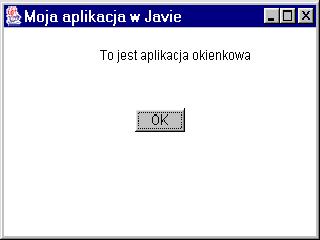 Stworzenie menu wymaga użycia 2 klas: klasy MenuBar, która tworzy listwę menu oraz klasy Menu, która zawiera opcje programu. Obiektów klasy Menu możemy tworzyć wiele i kolejno dokładać je do wcześniej utworzonej listwy MenuBar. Jednak oprócz utworzenia samego menu musimy je jeszcze w programie obsłużyć. Wymaga to zaimplementowania w naszej aplikacji interfejsu ActionListener. To z kolei zmusza nas do zdefiniowania jedynej metody tej klasy actionPerformed. Metoda te jest zawsze wywoływana po wybraniu przez użytkownika którejkolwiek z opcji menu aplikacji i jej zadaniem jest rozpoznanie wybranej opcji i jej obsłużenie. Wiedząc już to wszystko przystępujemy do napisania naszego programu:
import java.awt.*;
import java.awt.event.*;
public class WindowAndMenu extends Frame implements WindowListener, ActionListener
{ public WindowAndMenu ()
{ super ( );
addWindowListener(this);
setSize(300, 200);
setTitle("Pierwsza aplikacja w Javie");
setLayout(null);
// tworzymy listwę menu aplikacji
MenuBar menuBar = new MenuBar();
setMenuBar(menuBar);
// tworzymy nową pozycję menu
Menu menu = new Menu("Rozmiar okna");
// do utworzonej pozycji dodajemy opcje
menu.add(new MenuItem("300 x 300"));
menu.add(new MenuItem("300 x 400"));
menu.add(new MenuItem("300 x 500"));
menu.add(new MenuItem("-"));
menu.add(new MenuItem("400 x 300"));
menu.add(new MenuItem("400 x 400"));
menu.add(new MenuItem("400 x 500"));
menu.add(new MenuItem("-"));
menu.add(new MenuItem("500 x 300"));
menu.add(new MenuItem("500 x 400"));
menu.add(new MenuItem("500 x 500"));
// dodajemy pozycje do listwy menu
menuBar.add(menu);
// rejestrujemy obsługę zdarzeń menu
menu.addActionListener(this);
// tworzymy nową pozycję menu
menu = new Menu("Koniec");
// do utworzonej pozycji dodajemy opcje
menu.add(new MenuItem("Zamknij"));
// dodajemy pozycje do listwy menu
menuBar.add(menu);
// rejestrujemy obsługę zdarzeń menu
menu.addActionListener(this);
// wyświetlamy okno aplikacji
setVisible(true);
}
// definicja metod interfejsu ActionListener
// odpowiedzialnego za obsługę wszystkich opcji menu
public void actionPerformed (ActionEvent e)
{ // pobranie tekstu wybranej opcji
String sCommand = e.getActionCommand();
// pobranie 1-szego znaku tekstu opcji
String iWidth = sCommand.substring(0, 1);
// pobranie 7-szego znaku tekstu opcji
String iHeight = sCommand.substring(6, 7);
// jeżeli wybrany Zamknij, to zakończenie programu
if (sCommand.equals("Zamknij")) { System.exit(0); }
// ustawienie szerokości okna zgodnie z wybraną wielkością
if (iWidth.equals("3")) { setSize(300, getHeight()); }
else if(iWidth.equals("4")) { setSize(400, getHeight()); }
else if(iWidth.equals("5")) { setSize(500, getHeight()); }
// ustawienie wysokości okna zgodnie z wybraną wielkością
if (iHeight.equals("3")) { setSize(getWidth(), 300); }
else if (iHeight.equals("4")) { setSize(getWidth(), 400); }
else if (iHeight.equals("5")) { setSize(getWidth(), 500); }
}
// metoda main, od której zaczyna się wykonanie programu
// jedyną jej funkcją jest wywołanie własnego konstruktora klasy
public static void main(String args[])
{
new WindowAndMenu();
}
// definicja metod interfejsu WindowListener
public void windowClosing (WindowEvent e) { System.exit(0); }
public void windowClosed (WindowEvent e) { }
public void windowOpened (WindowEvent e) { }
public void windowIconified (WindowEvent e) { }
public void windowDeiconified(WindowEvent e) { }
public void windowActivated (WindowEvent e) { }
public void windowDeactivated(WindowEvent e) { }
}
Teraz należy program skompilować i uruchomić. Możesz sprawdzić, jak zmienia się wielkość okna w zależności od wybranej opcji z menu. Tak wygląda przykładowe okno: 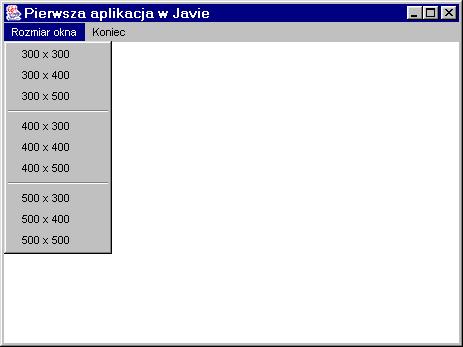
Spróbuj przerobić ten program tak, aby można było wybierać inne rozmiary okna i przerób metodę actionPerformed tak, aby je poprawnie obsługiwała.
|